티스토리 뷰
이번엔 Vmware의 네트워크 설정을 해보자.
먼저 Vmware 상단의 Edit -> Virtual Network Editer로 가면 네트워크 설정창이 하나 뜬다.
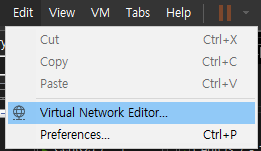
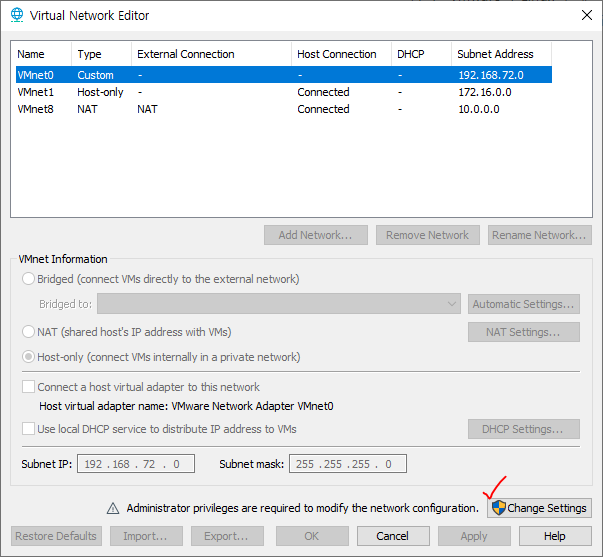
네트워크 설정을 해주기 위해, 빨간색으로 체크된 Change Settings를 먼저 눌러줘야 한다.
그러고나면 네트워크 설정을 할 수 있게 되는데, Vmnet0은 bridged로 설정되어 기존 Host PC에서 네트워크를 일부 공유하여 사용하기 때문에 따로 설정은 건드리지 않는다.
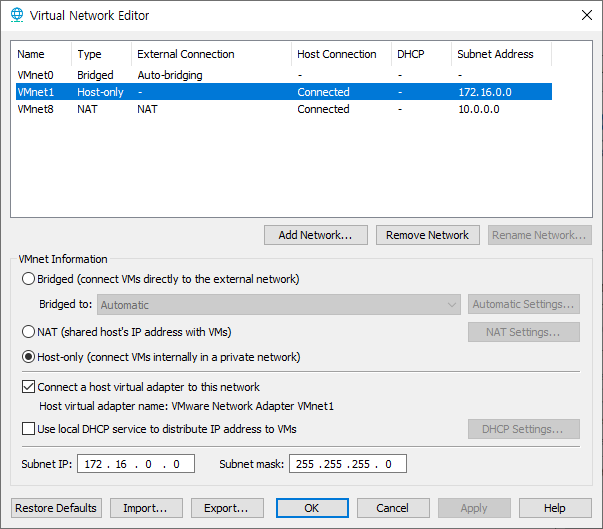
Vmnet1은 Host-Only 설정이다. 따로 설정할 것은 없으니 *Connect a host virtual adapter to this network에 체크가 잘 되어있는지만 확인하자.

Vmnet8은 NAT설정이다. 이건 따로 NAT Setteing에 들어가 Gateway IP를 설정해주어야 네트워크에 연결이 된다. 여기에도 *Connect a host virtual adapter to this network 체크가 되어있는지 확인한다.
* : 실제 Host PC에 가상 네트워크를 연결하여 설정할 수 있도록 해주는 설정. 체크가 해제되어 있다면 Host PC의 네트워크 설정 창에 나오지 않으니 반드시 체크했는지 확인하자!
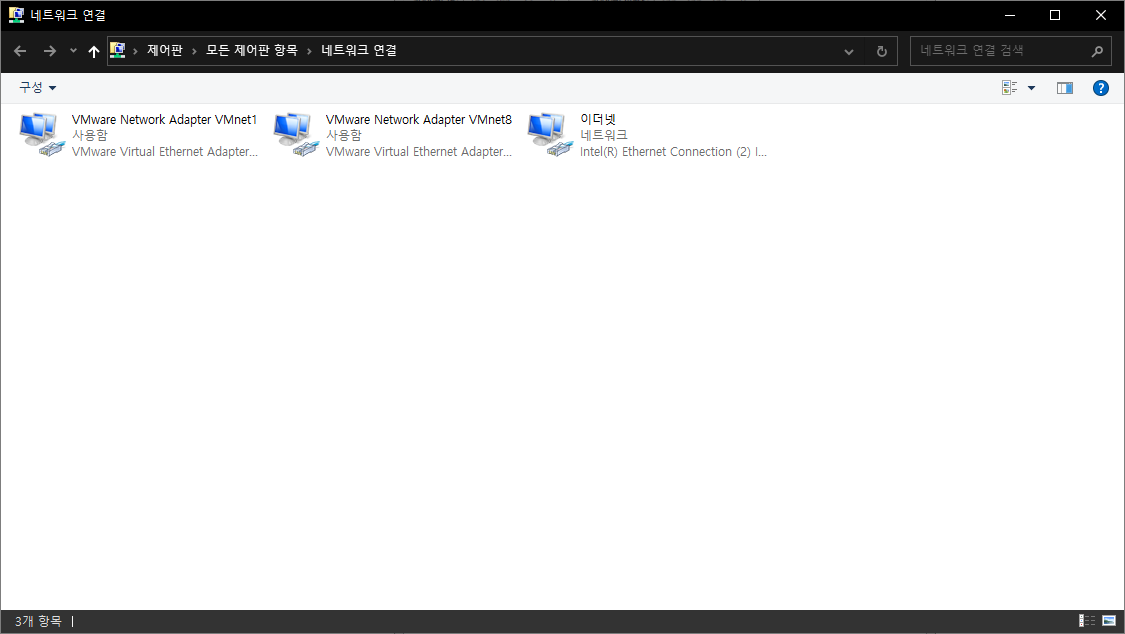
이제 Host PC에서 네크워크 연결 설정을 할 수 있다.
실행창(Alt+r)을 켜고 ncpa.cpl을 입력하면 다음과 같이 네트워크 설정 창이 뜬다.
각각 Vmnet1, Vmnet8의 네트워크 카드이며, Vmnet0은 Host PC와 실제 네트워크 카드를 공유하여 사용하기 때문에 따로 뜨지 않는다.

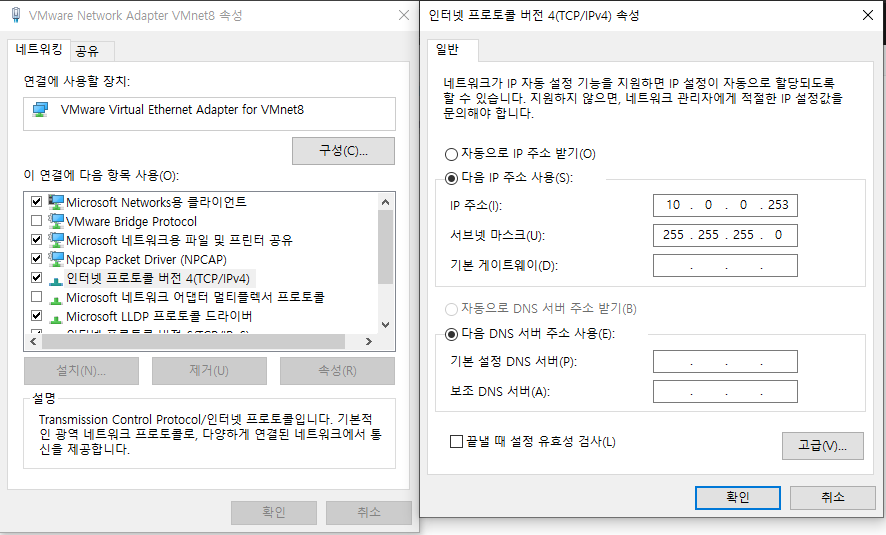
위와 같이 각각의 네트워크 카드 속성에서 IPv4의 IP와 Netmask를 지정해주자.
이로서 Vmware의 네트워크 세팅이 끝났다!
